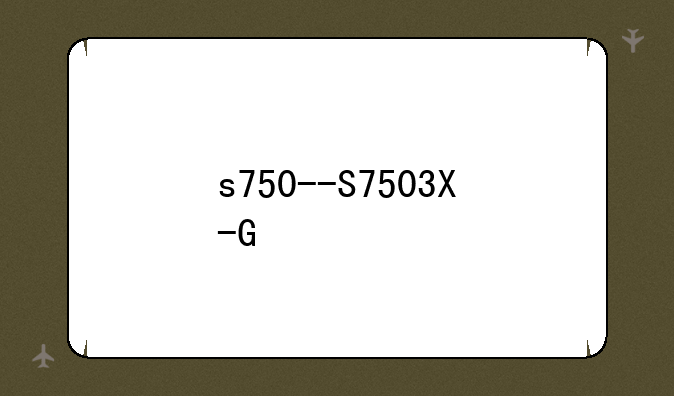笔记本电池不充电了
今天智慧数码网给大家带来有关笔记本电池不充电了的内容,以下关于笔记本电池不充电了的观点希望能帮助到您找到想要的答案。
智慧数码网小编整理了以下关于 [] 一些相关资讯,欢迎阅读!

笔记本电池不充电了?别急,这里有专业解决方案!
在日常使用笔记本电脑的过程中,我们难免会遇到一些问题,其中“笔记本电池不充电”便是一个让人头疼的常见故障。面对这一问题,很多用户可能会感到束手无策,甚至担心是不是自己的笔记本电池已经寿终正寝。其实,不必过于惊慌,今天我们就来深入探讨一下笔记本电池不充电的可能原因及专业解决方案。
一、初步诊断:检查与排除
当你的笔记本电池突然无法充电时,首先要做的是进行一些基础的检查和排除工作。① 电源适配器检查:确保电源适配器连接正常,没有松动或损坏。可以尝试更换一个同型号的适配器进行测试。② 电源插座问题:有时候,电源插座本身可能存在故障,导致电源供应不稳定。尝试更换插座或延长线看是否能解决问题。③ 系统提示与软件设置:部分笔记本在电池电量较高时会自动停止充电以保护电池寿命。检查系统设置,确保没有启用相关限制。
二、深入了解:电池与硬件故障
如果初步诊断未能解决问题,那么可能需要深入排查硬件层面的原因。① 电池老化:电池作为消耗品,其寿命有限。长时间使用后,电池容量会逐渐下降,直至无法维持充电。此时,更换新电池通常是最佳选择。② 电池接口问题:电池与笔记本之间的接口可能因为灰尘、氧化物等原因导致接触不良。清洁接口或更换接口部件可能有助于解决问题。③ 主板故障:主板上的充电电路出现故障也会导致电池无法充电。这种情况比较复杂,通常需要专业维修人员进行检测和修复。
三、专业技巧:BIOS与驱动更新
有时候,笔记本电池不充电的问题可能源于软件层面的不兼容或错误。① BIOS更新:访问笔记本制造商的官方网站,下载并安装最新的BIOS更新。BIOS更新可以修复一些已知的硬件兼容性问题。② 电源管理驱动更新:同样地,确保笔记本的电源管理驱动是最新的。驱动更新可以提高电源管理的效率,解决潜在的充电问题。③ 重置电池管理器:部分笔记本提供了重置电池管理器的功能,这有助于清除电池状态信息,恢复正常的充电功能。
四、日常维护:延长电池寿命的小贴士
为了避免未来再次出现电池不充电的问题,做好日常维护至关重要。① 避免长时间满充:尽量将电池电量保持在20%-80%之间,避免长时间充满电或完全放电。② 定期放电与充电:每月至少进行一次完整的放电和充电循环,以保持电池活性。③ 适宜的温度环境:过高或过低的温度都会加速电池老化。确保笔记本在适宜的温度下工作。④ 使用原装配件:坚持使用原装电源适配器和电池,以确保最佳的兼容性和安全性。
综上所述,面对笔记本电池不充电的问题,我们不必过于焦虑。通过系统的检查、专业的解决方案以及日常的精心维护,我们完全有能力让笔记本电池重新焕发生机,为我们的数字生活提供持久动力。希望这篇文章能够为你解决烦恼,让你的笔记本再次充满活力!
声明:本站所有文章资源内容,如无特殊说明或标注,均为采集网络资源。如若本站内容侵犯了原著者的合法权益,可联系本站删除。